咱们现在的需求是在腾讯云服务器上挂载一个云硬盘,扩展空间存储。
第一阶段
在腾讯云的后台购买云硬盘并挂载到实例中
1.1 购买云硬盘
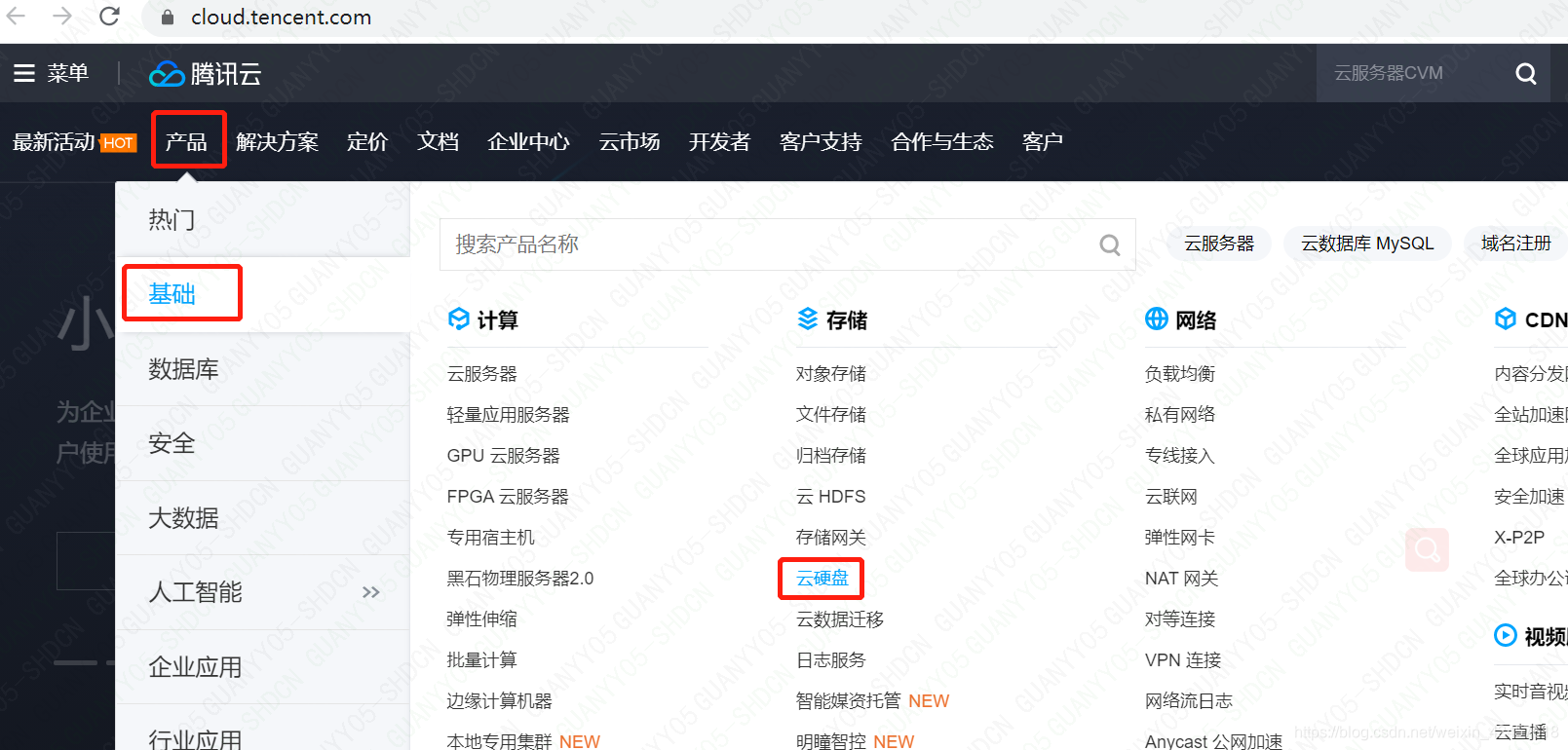
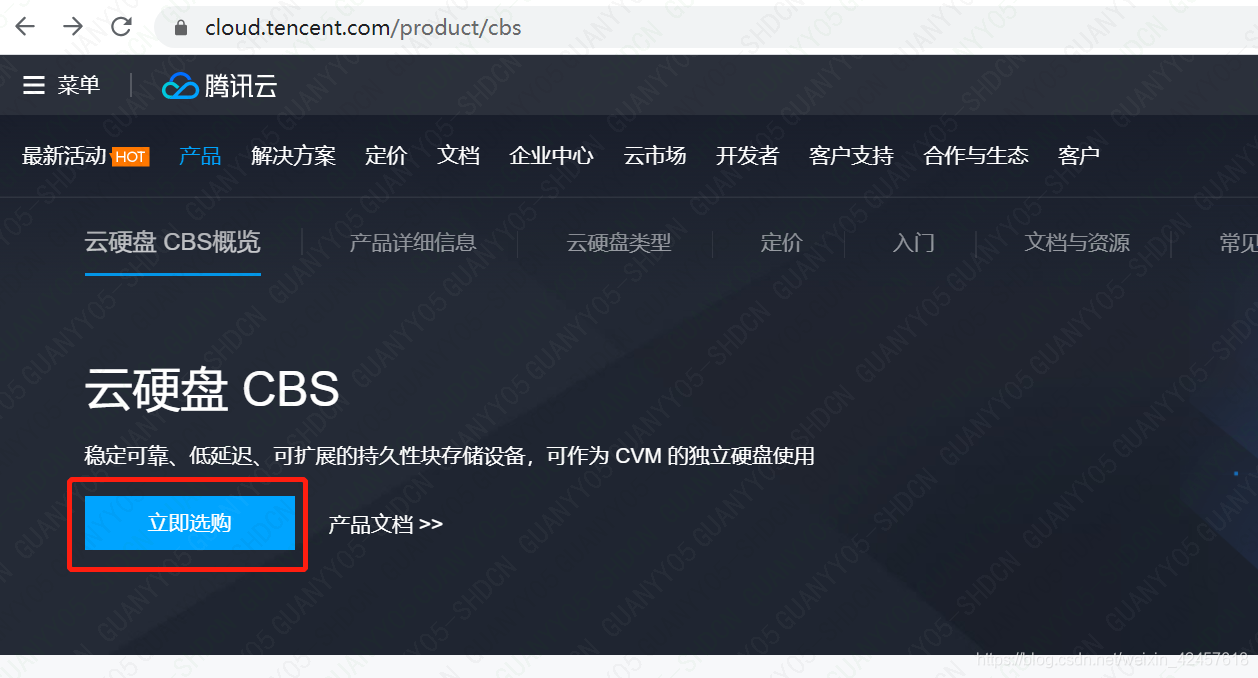
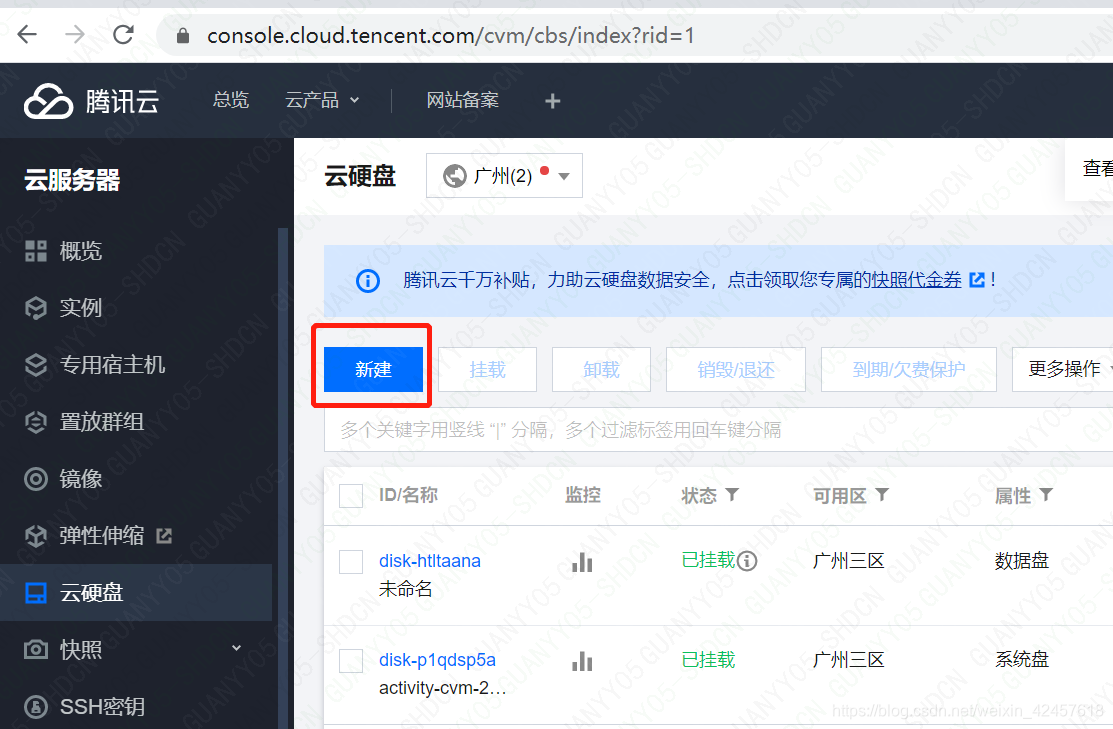
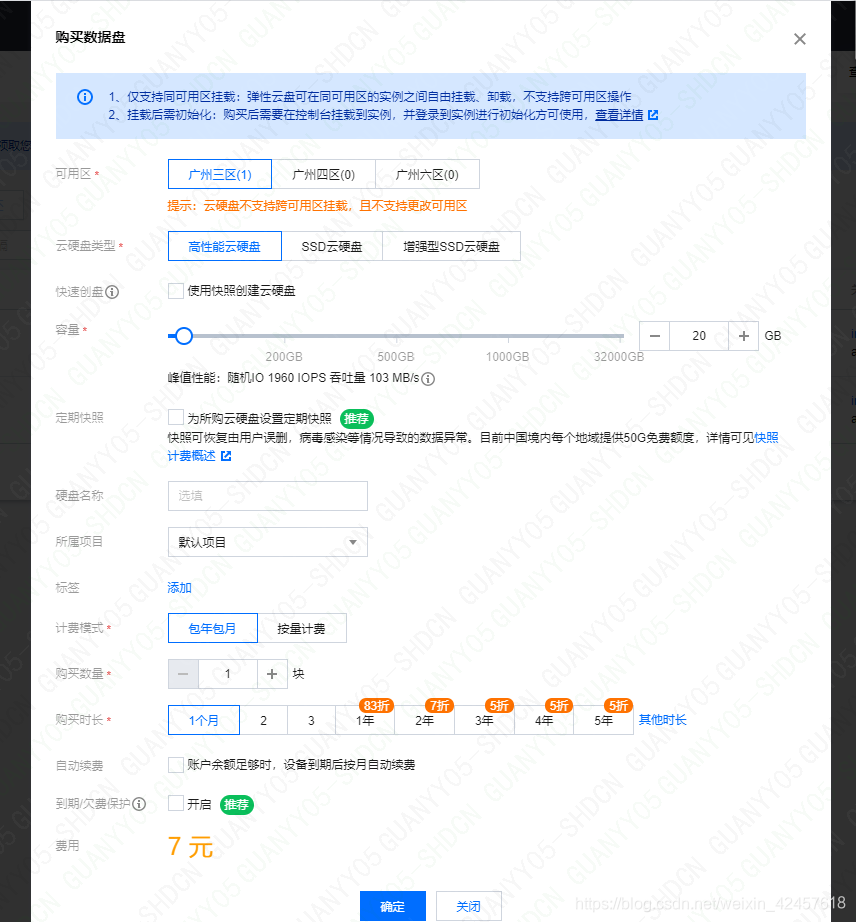
到这里,云硬盘就购买完成了。
1.2 将购买到的云硬盘挂载(分配)到实例中
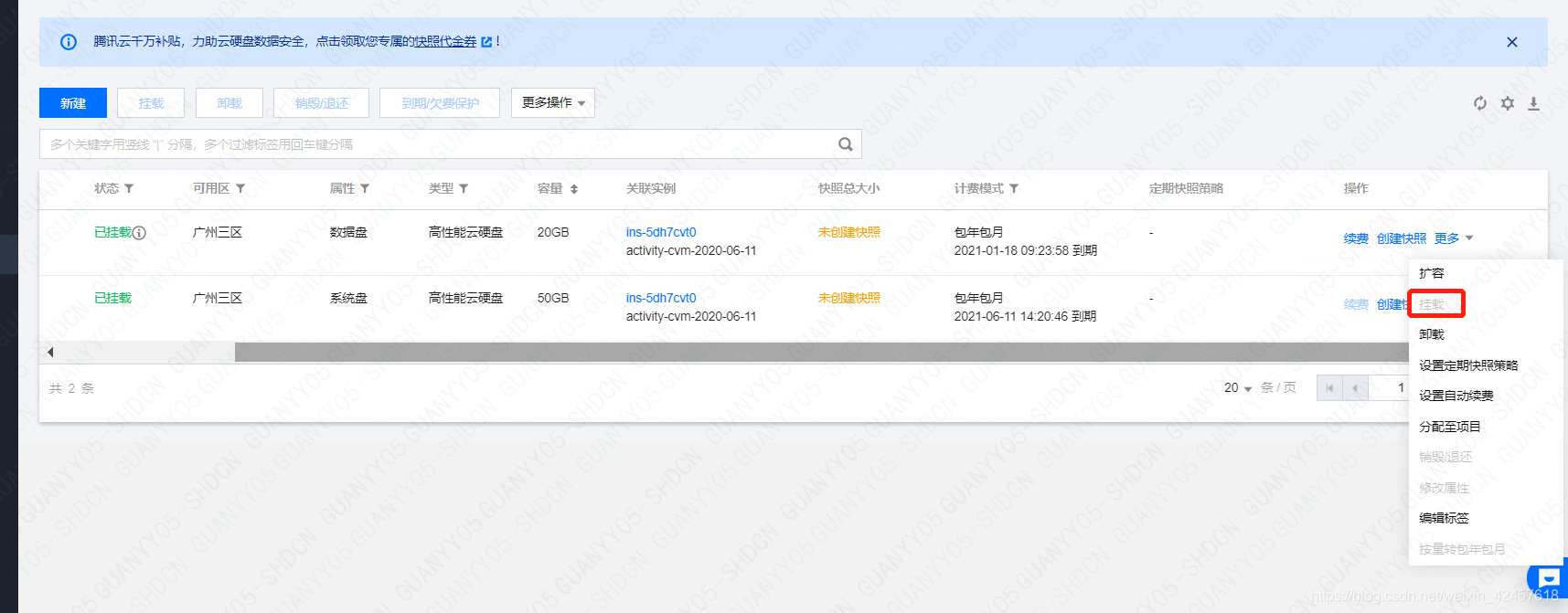
在云硬盘列表中,选择新购买的硬盘,我这里的硬盘已经挂载好了的,所以挂载选项是灰色的。点击挂载后,将此硬盘挂载到你的实例中。
第二阶段
通过命令行操作挂载
2.1 使用
df -hl
命令 查看磁盘占用情况
[root@VM-0-15-centos ~]# df -hl
Filesystem Size Used Avail Use% Mounted on
devtmpfs 909M 0 909M 0% /dev
tmpfs 919M 24K 919M 1% /dev/shm
tmpfs 919M 712K 919M 1% /run
tmpfs 919M 0 919M 0% /sys/fs/cgroup
/dev/vda1 50G 4.8G 43G 11% /
tmpfs 184M 0 184M 0% /run/user/0
2.2 使用
fdisk -l
查看是否有可挂载的磁盘
[root@VM-0-15-centos ~]# fdisk -l
Disk /dev/vda: 53.7 GB, 53687091200 bytes, 104857600 sectors
Units = sectors of 1 * 512 = 512 bytes
Sector size (logical/physical): 512 bytes / 512 bytes
I/O size (minimum/optimal): 512 bytes / 512 bytes
Disk label type: dos
Disk identifier: 0x000d64b4
Device Boot Start End Blocks Id System
/dev/vda1 * 2048 104857566 52427759+ 83 Linux
Disk /dev/vdb: 21.5 GB, 21474836480 bytes, 41943040 sectors
Units = sectors of 1 * 512 = 512 bytes
Sector size (logical/physical): 512 bytes / 512 bytes
I/O size (minimum/optimal): 512 bytes / 512 bytes
Disk label type: dos
Disk identifier: 0xb5ff6c86
注:
/dev/vda
是原本的硬盘
/dev/vda1
是原本硬盘对应的分区
/dev/vdb
就是我们新挂载的硬盘
2.3 对新硬盘进行分区
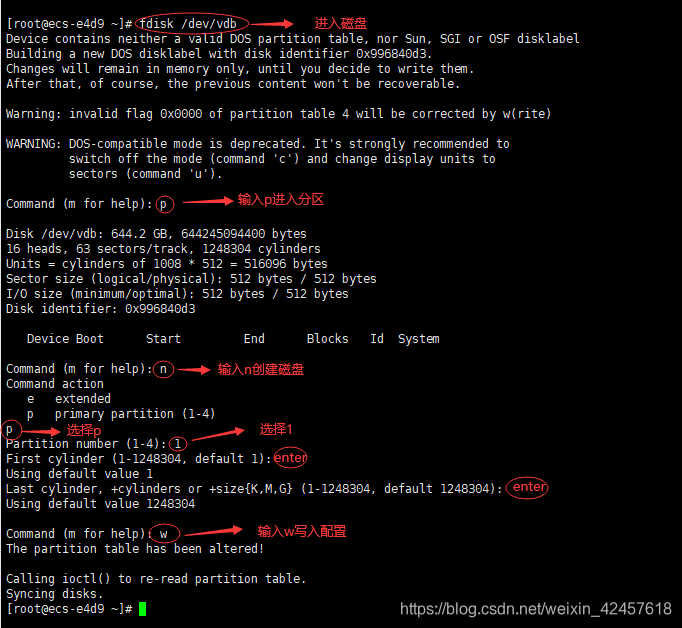
2.4 再使用 fdisk -l 命令查看分区是否成功
[root@VM-0-15-centos ~]# fdisk -l
Disk /dev/vda: 53.7 GB, 53687091200 bytes, 104857600 sectors
Units = sectors of 1 * 512 = 512 bytes
Sector size (logical/physical): 512 bytes / 512 bytes
I/O size (minimum/optimal): 512 bytes / 512 bytes
Disk label type: dos
Disk identifier: 0x000d64b4
Device Boot Start End Blocks Id System
/dev/vda1 * 2048 104857566 52427759+ 83 Linux
Disk /dev/vdb: 21.5 GB, 21474836480 bytes, 41943040 sectors
Units = sectors of 1 * 512 = 512 bytes
Sector size (logical/physical): 512 bytes / 512 bytes
I/O size (minimum/optimal): 512 bytes / 512 bytes
Disk label type: dos
Disk identifier: 0xb5ff6c86
Device Boot Start End Blocks Id System
/dev/vdb1 2048 41943039 20970496 83 Linux
注:
/dev/vdb1
是新硬盘的分区
2.5 格式化新分区
[root@VM-0-15-centos ~]# mkfs.ext4 /dev/vdb1
2.6 挂载分区
[root@VM-0-15-centos ~]#sudo mkdir /apps
[root@VM-0-15-centos ~]#sudo mount /dev/vdb1 /apps
注:
如果你的项目已存在,有一个小技巧:
1.先将你的项目目录或网站根目录重命名
2.再创建一个同名的目录
3.将分区挂载到这个目录中
4.挂载成功后,再将老的项目 cp 到 新挂载的目录中
其实到这里,我们的硬盘就已经挂载成功了。但是当服务器重启时,挂载就会失效,所以这里还需要设置一下
开机启动挂载
。
第三阶段
设置开机启动挂载
3.1 查询分区的UUID
[root@VM-0-15-centos ~]# sudo blkid /dev/vdb1
/dev/vdb1: UUID="0ad1c12f-046b-4a49-b1da-05f7b460baa2" TYPE="ext4"
3.2 修改FSTAB文件
[root@VM-0-15-centos ~]# vi /etc/fstab
将UUID及对应的挂载点 添加到最后一行
UUID=21dbe030-aa71-4b3a-8610-3b942dd447fa / ext4 noatime,acl,user_xattr 1 1
proc /proc proc defaults 0 0
sysfs /sys sysfs noauto 0 0
debugfs /sys/kernel/debug debugfs noauto 0 0
devpts /dev/pts devpts mode=0620,gid=5 0 0
/www/swap swap swap defaults 0 0
UUID=0ad1c12f-046b-4a49-b1da-05f7b460baa2 /www/wwwroot
3.3 保存文件后重启系统
可以通过命令行,也可通过腾讯云的管理后台进行重启。
[root@VM-0-15-centos ~]# shutdown -r now